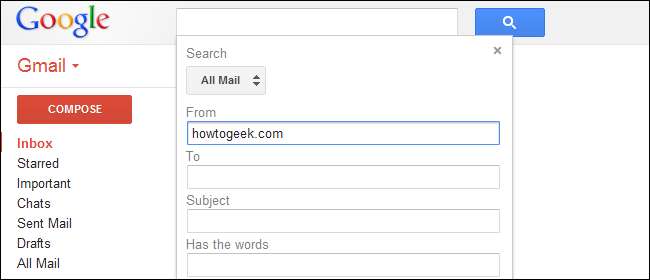
Gmail הוא מוצר של גוגל, אז כמובן שיש לו תכונות חיפוש חזקות. אך חלק מתכונות החיפוש של Gmail מוסתרות ואינן מופיעות בחלונית אפשרויות החיפוש. למד את טריקים החיפוש של Gmail כדי לשלוט בתיבת הדואר הנכנס המסיבית שלך.
ניתן גם ליצור פילטרים מכל חיפוש שתוכלו לבצע. מסננים מבצעים פעולות באופן אוטומטי באימיילים נכנסים, כגון מחיקתם, החלת תווית או העברתם לכתובת דוא"ל אחרת.
תכונות חיפוש בסיסיות
במקום פשוט להקליד שאילתת חיפוש בתיבת החיפוש, לחץ על החץ למטה כדי לחשוף אפשרויות חיפוש נוספות.
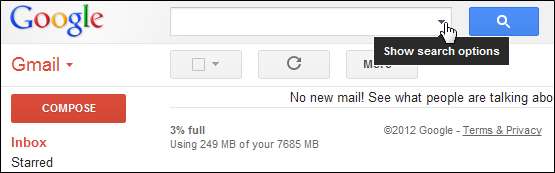
תיבת הדו-שיח של אפשרויות החיפוש חושפת רבים ממפעילי החיפוש הבסיסיים של Gmail. אך ישנן כמה אפשרויות חיפוש שאינן מופיעות בתיבת דו-שיח זו.
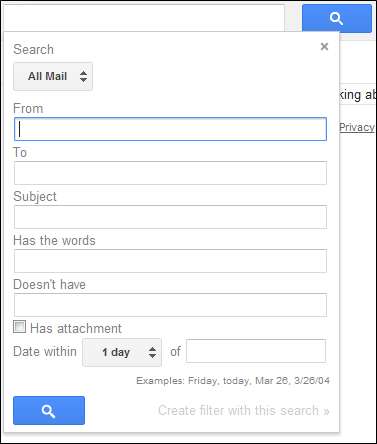
אתה יכול לדלג על דו-שיח זה לחיפושים בסיסיים. בצע חיפוש באמצעות תיבת הדו-שיח של אפשרויות החיפוש ותראה בעתיד את מפעיל החיפוש שתצטרך. לדוגמה, אם אתה מקליד howtogeek.com בתיבת החיפוש, תראה את החיפוש הבא בתיבת החיפוש:
מאת: (howtogeek.com)
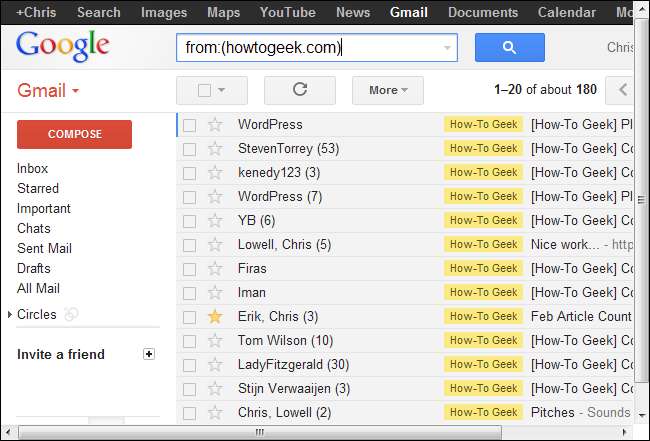
מפעילי חיפוש שימושיים אליהם אתה יכול לגשת מתוך תיבת הדו-שיח הבסיסית כוללים:
- ל: - חפש הודעות שנשלחו לכתובת ספציפית.
- מ: - חפש הודעות שנשלחו מכתובת ספציפית
- נושא: - חפש בשדה הנושא.
- תווית: - חפש בתוך תווית ספציפית.
- יש קובץ מצורף - חפש רק הודעות הכוללות קבצים מצורפים
- הוא: צ'אט - חפש רק צ'אטים.
- ב: בכל מקום - חפש גם הודעות בספאם ובאשפה. כברירת מחדל, החיפוש של Gmail מתעלם מהודעות בספאם ובאשפה.
בניית חיפושים
כדי להרכיב חיפושים מסובכים יותר, תצטרך להכיר את היסודות.
- ( ) - סוגריים מאפשרים לך לקבץ מונחי חיפוש. לדוגמא, חיפוש נושא: (כמה חנון) היה מחזיר רק הודעות עם המילים "איך" ו"חנון "בשדה הנושא שלהן. אם אתה מחפש נושא: כמה חנון , היית מקבל הודעות עם "איך" בנושא שלהם ו"חנון "בכל מקום בהודעה.
- אוֹ - OR, שחייב להיות באותיות גדולות, מאפשר לך לחפש מונח כזה או אחר. לדוגמה, נושא: (איך או חנון) היה מחזיר הודעות עם הכותרת המילה "איך" או המילה "חנון". ניתן גם לשלב מונחים אחרים עם OR. לדוגמה, מאת: howtogeek.com או יש: קובץ מצורף היה מחפש הודעות שמקורן ב- howtogeek.com או שיש בהן קבצים מצורפים.
- “ “ - הצעות מחיר מאפשרות לך לחפש ביטוי מדויק, ממש כמו בגוגל. מחפש אחר "ביטוי מדויק" מחזיר רק הודעות המכילות את הביטוי המדויק. אתה יכול לשלב את זה עם מפעילים אחרים. לדוגמה, נושא: "ביטוי מדויק" מחזיר רק הודעות המכילות "ביטוי מדויק" בשדה הנושא שלהן.
- – - המקף, או סימן המינוס, מאפשר לחפש הודעות שאינן מכילות מונח ספציפי. לדוגמה, חפש מאת: howtogeek.com ותראה רק הודעות שאינן מ- howtogeek.com.
טריקים של חיפוש מוסתר
ניתן לגשת למפעילי חיפוש רבים מתיבת הדו-שיח של אפשרויות החיפוש, אך חלקם מוסתרים. הנה רשימה של הנסתרות:
- רשימה: - מפעיל הרשימה: מאפשר לך לחפש הודעות ברשימת תפוצה. לדוגמה, רשימה: מחברים@example.com יחזיר את כל ההודעות ברשימת התפוצה של [email protected].
- שם קובץ: - מפעיל שם הקובץ: מאפשר לך לחפש קובץ מצורף ספציפי. לדוגמה, קובץ: example.pdf היה מחזיר מיילים עם קובץ בשם example.pdf המצורף.
- חשוב , תווית: חשוב - אם אתה משתמש בתיבת הדואר הנכנס של עדיפות Gmail, אתה יכול להשתמש ב- is: חשוב או תווית: מפעילים חשובים כדי לחפש רק דוא"ל חשוב או לא חשוב.
- יש: צהוב-כוכב , יש: כוכב אדום , יש: צ'ק ירוק וכו '- אם אתה משתמש בסוגים שונים של כוכבים (עיין בסעיף כוכבים בחלונית ההגדרות הכלליות של Gmail), תוכל לחפש הודעות עם סוג מסוים של כוכב.
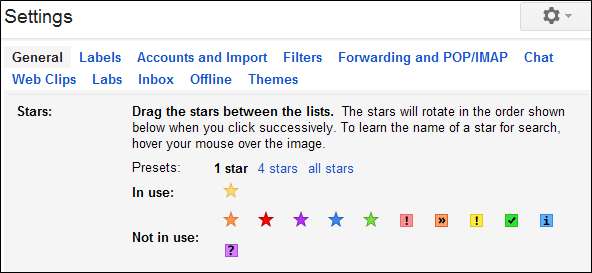
- סמ"ק: , עותק מוסתר: - התכונות cc: ו- bcc: מאפשרות לך לחפש הודעות בהן הועתקה כתובת ספציפית או שהועתק פחמן עיוור. לדוגמה, cc: [email protected] מחזיר הודעות שבהן הועתק פחמן [email protected]. אינך יכול להשתמש באופרטור 'עותק מוסתר': לחיפוש הודעות בהן הועתקת בפחמן עיוור, רק בהודעות שבהן היית מוסתר לאנשים אחרים.
- הועבר ל: - המפעיל שנמסר ל: מחפש הודעות שנמסרו לכתובת ספציפית. לדוגמא, אם יש לך מספר חשבונות באותה תיבת דואר נכנס ב- Gmail , אתה יכול להשתמש במפעיל זה כדי למצוא את ההודעות שנשלחו לכתובת ספציפית. להשתמש נמסר ל: [email protected] כדי למצוא הודעות שנשלחו לדוא"ל@example.com.
שמירת מסנן
צור מסנן לביצוע פעולות באופן אוטומטי כאשר הודעה תואמת לחיפוש ספציפי.
כדי ליצור מסנן, לחץ שוב על החץ למטה ואז לחץ על " צור מסנן בעזרת חיפוש זה אפשרות.
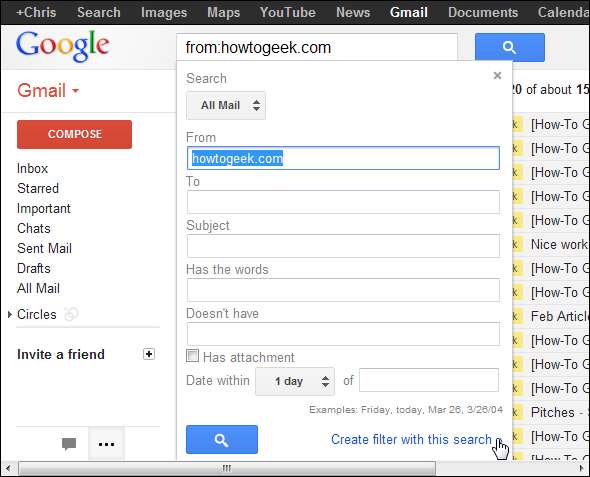
בחר פעולה ולחץ על " צור מסנן כפתור ”.
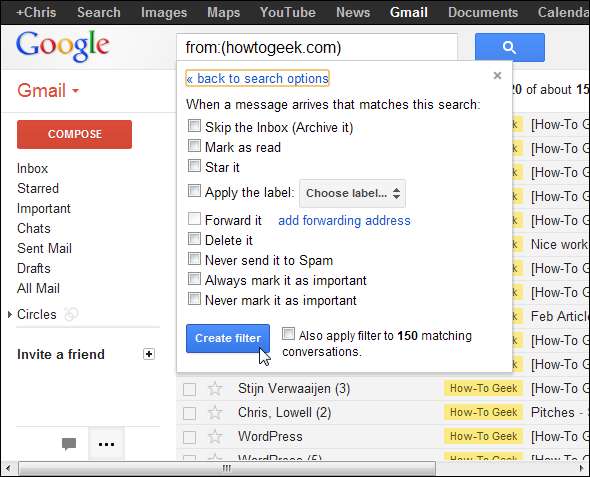
תוכל לנהל את המסננים שלך מחלונית המסננים בדף ההגדרות של Gmail.
ניתן להשתמש במסננים גם לחסימת כתובות דוא"ל. כיסינו באמצעות פילטרים כדי לחסום את האקס המטורף שלך בעבר.







